上一篇
磁盘管理🟢合并分区操作的常见方法与注意事项
- 问答
- 2025-08-27 08:57:52
- 4
📝【场景引入】
半夜赶工做设计,突然弹出“磁盘空间不足”警告?💥手忙脚乱关文件,却发现C盘红得发慌,隔壁D盘却还有200GB空闲…这种痛我懂!别急,今天手把手教你如何安全合并分区,腾出空间救急!✨(附注意事项+避坑指南)
🔧 一、合并分区的两种常用方法
方法1:用系统自带「磁盘管理」工具(适合新手)
- 右键点击“此电脑”→选择“管理”→进入“磁盘管理”
- 找到要合并的分区(比如C盘和D盘)
- 先删除相邻分区(比如D盘),⚠️注意:删除前务必备份数据!
- 右键点击C盘→选择“扩展卷”→按提示操作即可自动合并空闲空间
👉 优点:无需安装软件,系统原生支持
👉 限制:只能合并相邻且未分配的空间(所以得先删分区)
方法2:第三方工具(更灵活,推荐进阶用户)
比如使用傲梅分区助手或DiskGenius(2025年仍主流):
- 安装工具后直接选择“合并分区”功能
- 可自由选择非相邻分区(如C盘和E盘),工具会自动调整分区结构
- 一般支持无损合并(不用删数据!但备份仍是必须的)
👉 优点:操作可视化,功能更强大
👉 注意:部分工具需重启电脑进入PE模式执行操作
⚠️ 二、重要注意事项(必看!)
-
备份!备份!备份!
合并分区有数据丢失风险,重要文件提前拷到移动硬盘或云盘!📂 -
系统分区操作要谨慎
如果想合并C盘,建议先用第三方工具(系统自带的扩展卷可能灰色不可用)
-
注意分区表类型
GPT和MBR分区结构不同,老旧电脑(MBR)可能限制更多→合并前先确认磁盘类型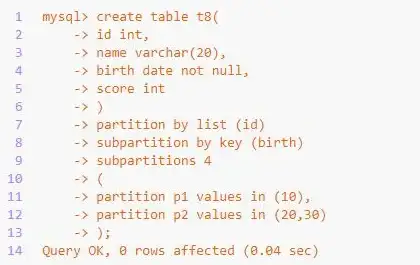
-
预留应急空间
合并后建议留10%-15%空闲容量,避免系统卡顿(比如合并后C盘至少剩50GB)
-
断电风险是魔鬼
操作过程中千万不能断电或强制关机!💢否则可能导致分区表损坏(开不了机就悲剧了)
💡 三、替代方案:不合并也能扩容
如果担心操作风险,可以试试这些取巧方法:
- 用符号链接转移大文件:把C盘的“下载”“文档”文件夹指向D盘
- 清理临时文件:用系统自带的“磁盘清理”或工具(如SpaceSniffer)扫垃圾文件
- 外接硬盘扩容:直接插个移动硬盘,把游戏/视频素材挪过去
🌟 最后小结
合并分区不是玄学,但确实需要细心操作~如果你是电脑小白,优先考虑用第三方工具的无损合并功能,并务必提前备份!如果只是临时空间不足,不妨先试试清理文件或转移数据,更安全省心~
💬 你有过合并分区的翻车经历吗?欢迎分享在评论区!👇
(提示:本文基于2025年8月主流操作系统及工具撰写,具体操作请以实际环境为准)
本文由 柔晓曼 于2025-08-27发表在【云服务器提供商】,文中图片由(柔晓曼)上传,本平台仅提供信息存储服务;作者观点、意见不代表本站立场,如有侵权,请联系我们删除;若有图片侵权,请您准备原始证明材料和公证书后联系我方删除!
本文链接:https://xdh.7tqx.com/wenda/748602.html



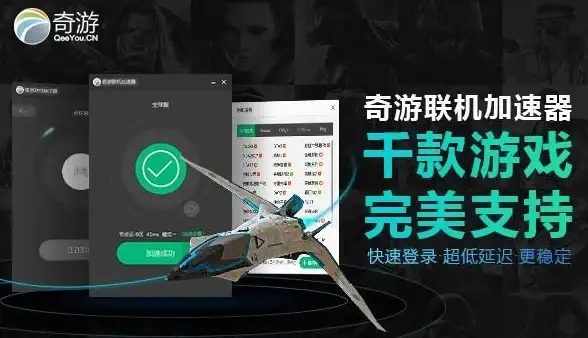



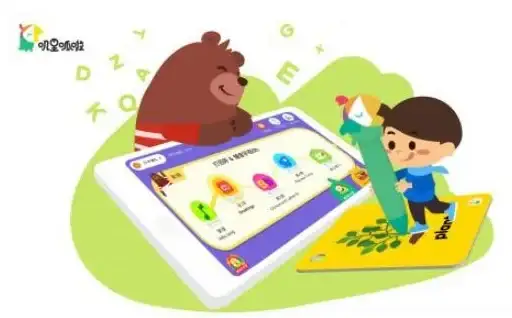

发表评论